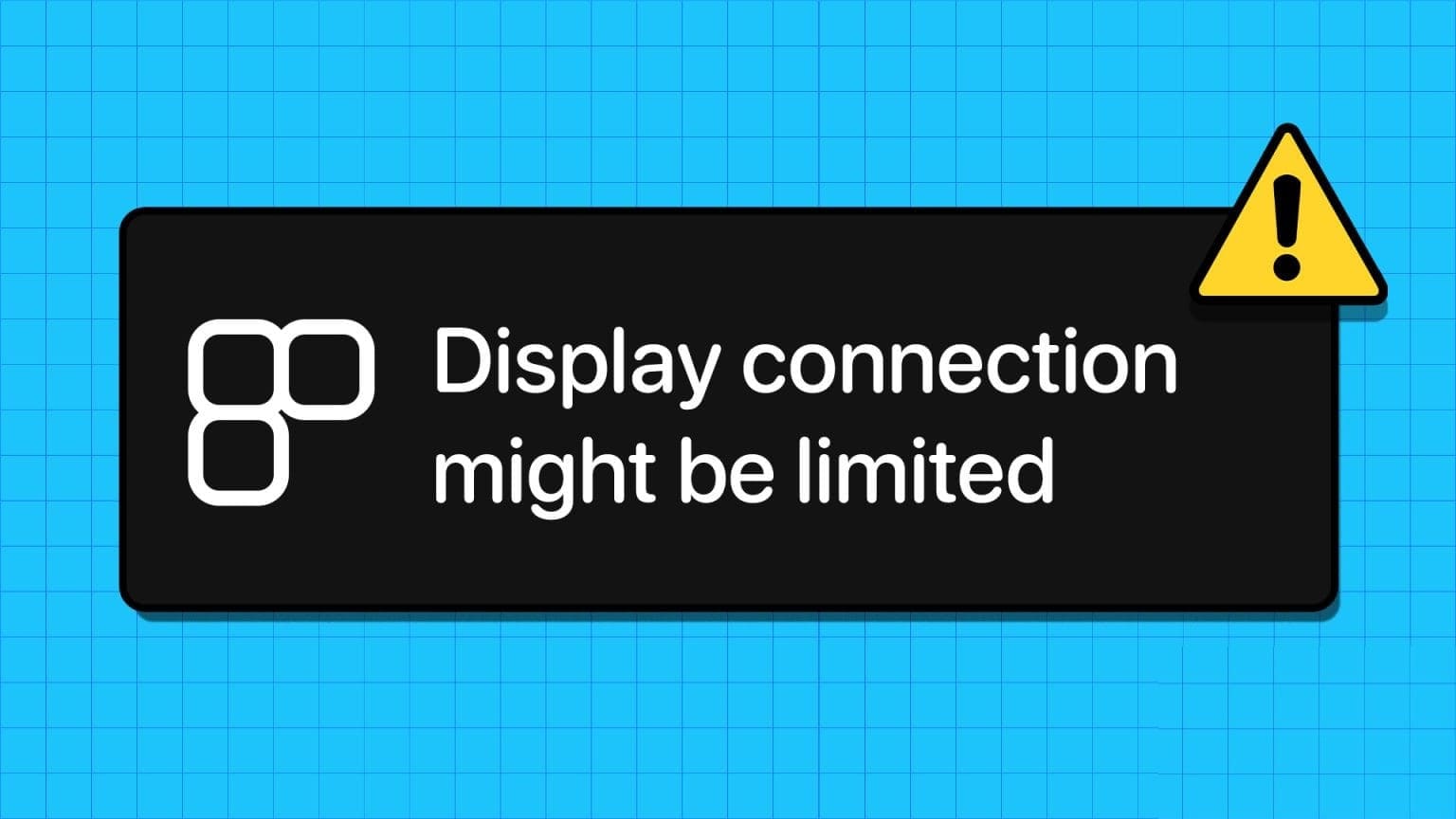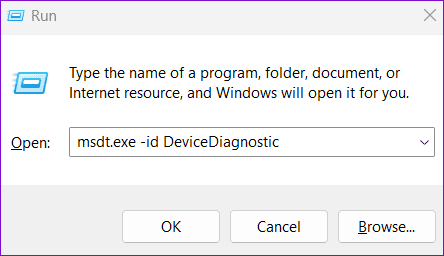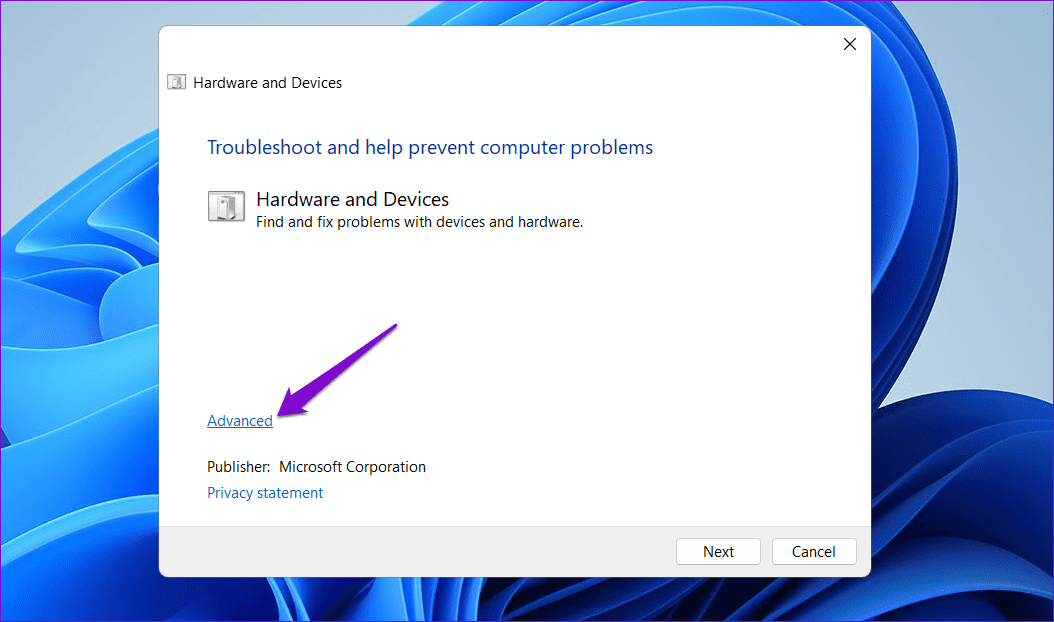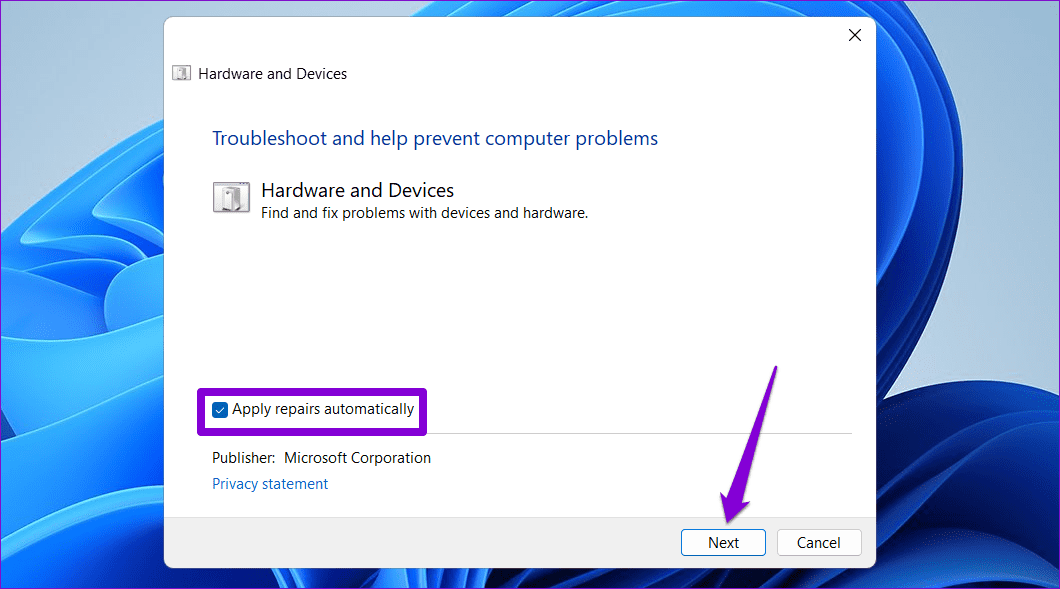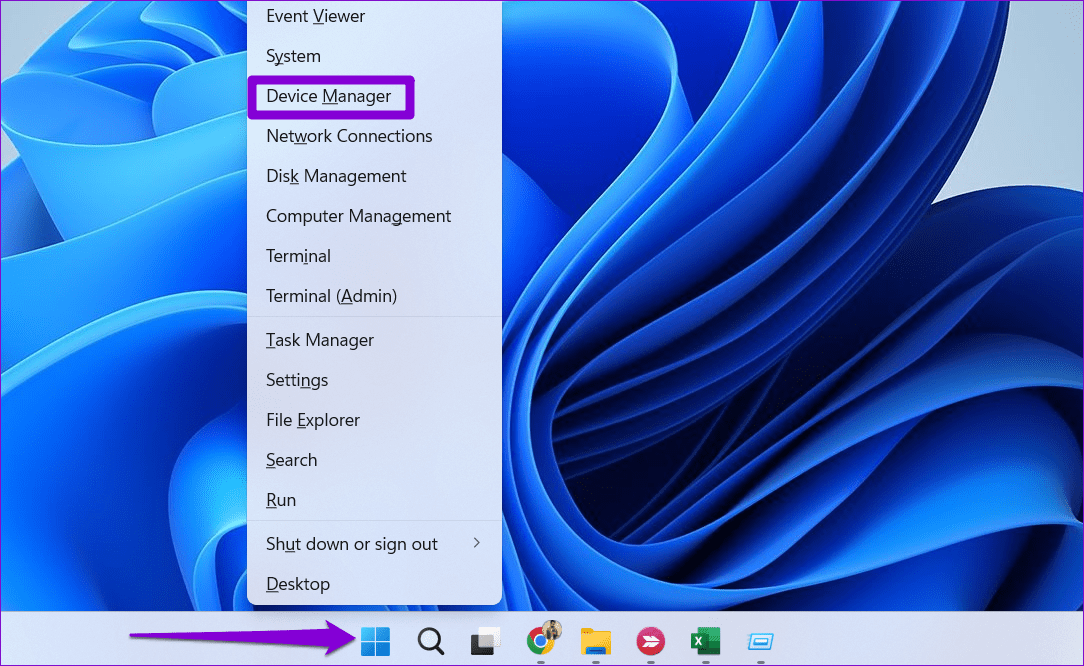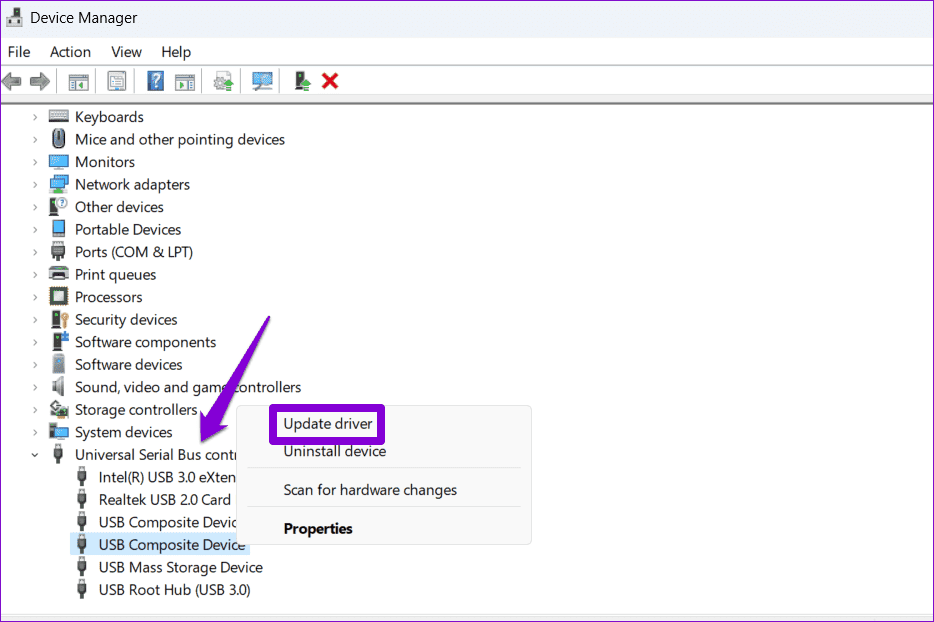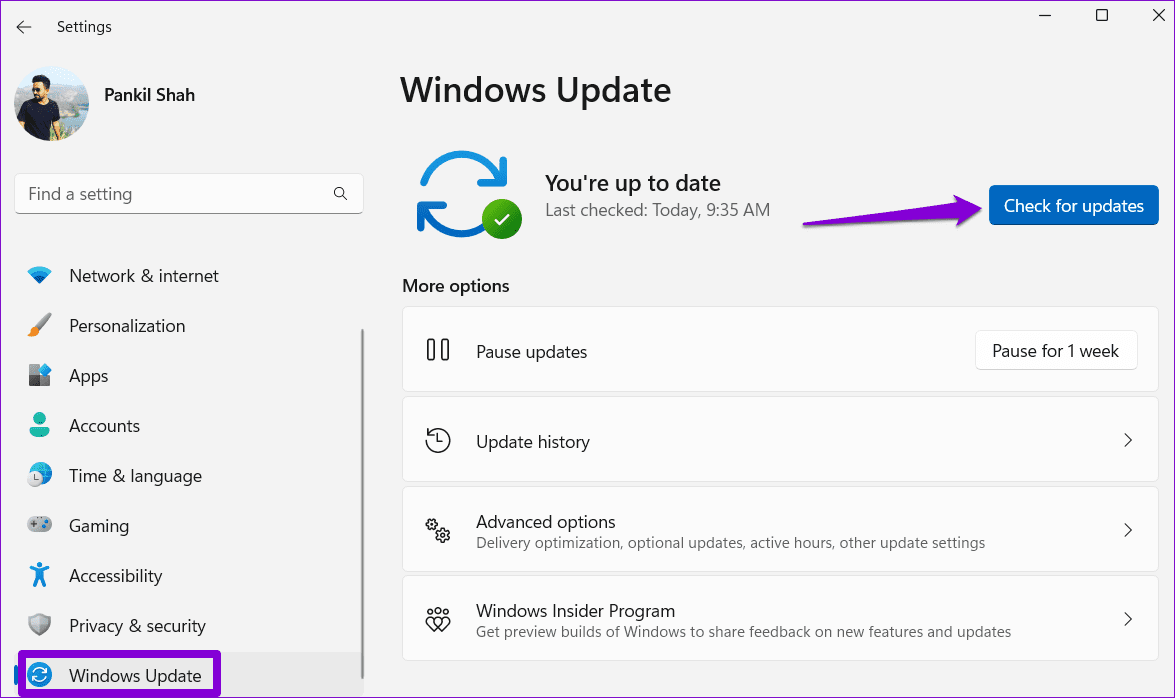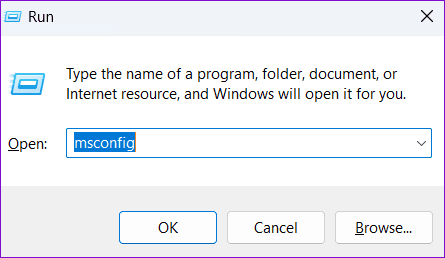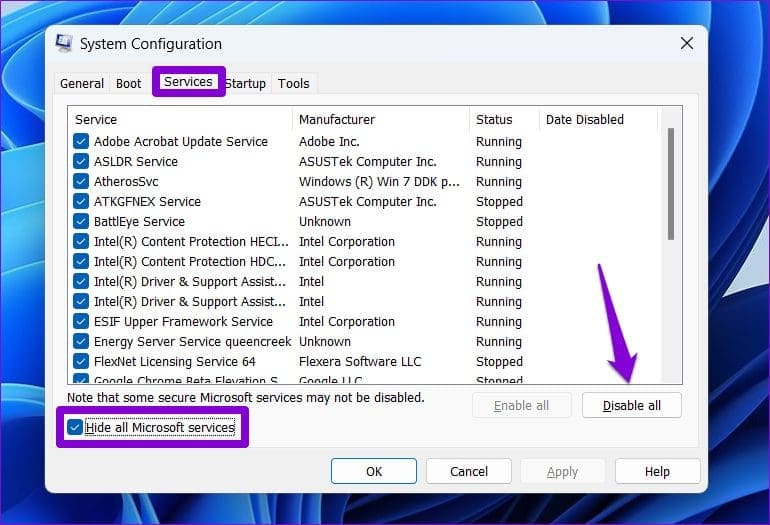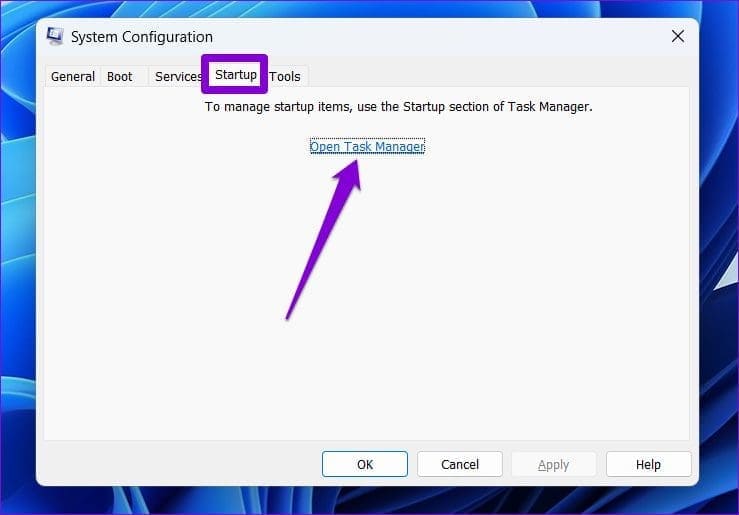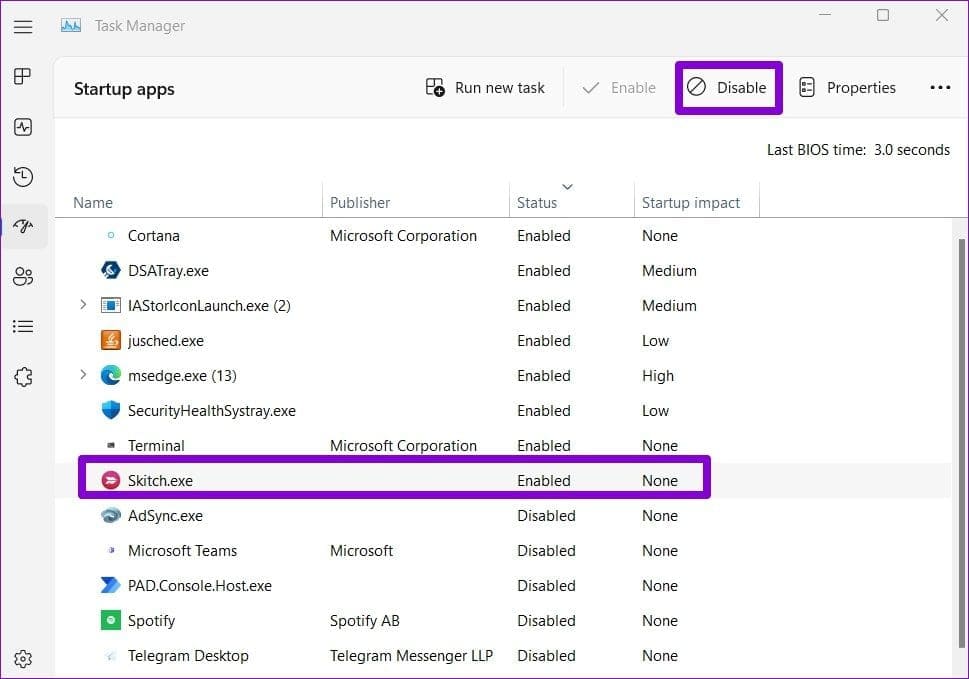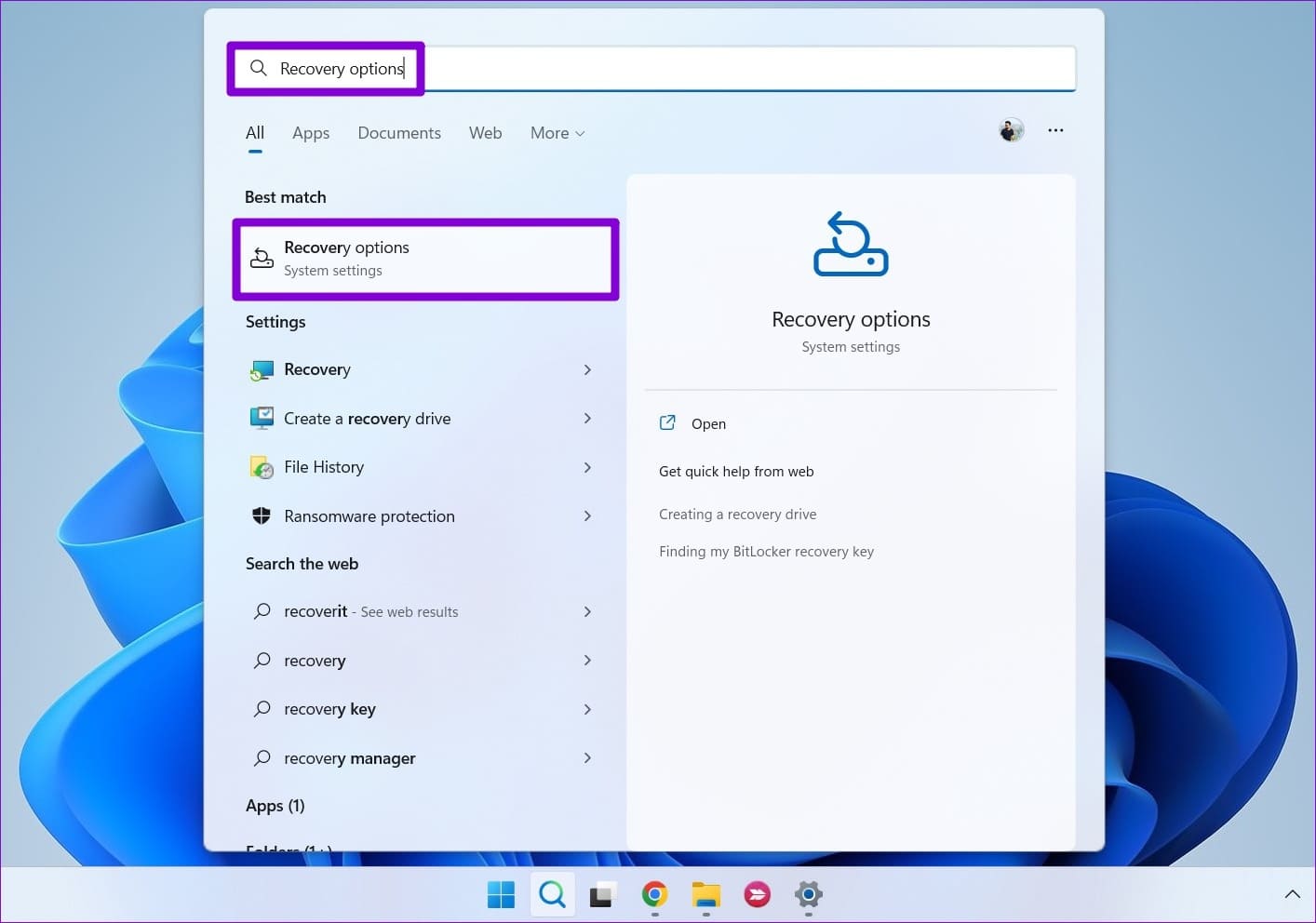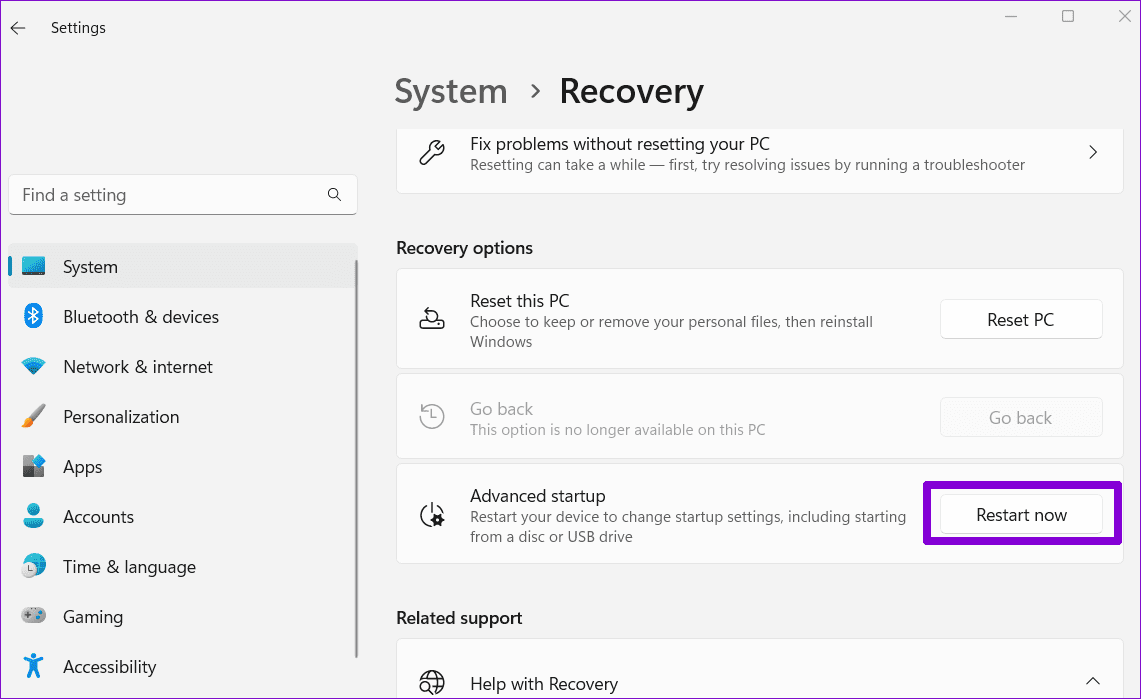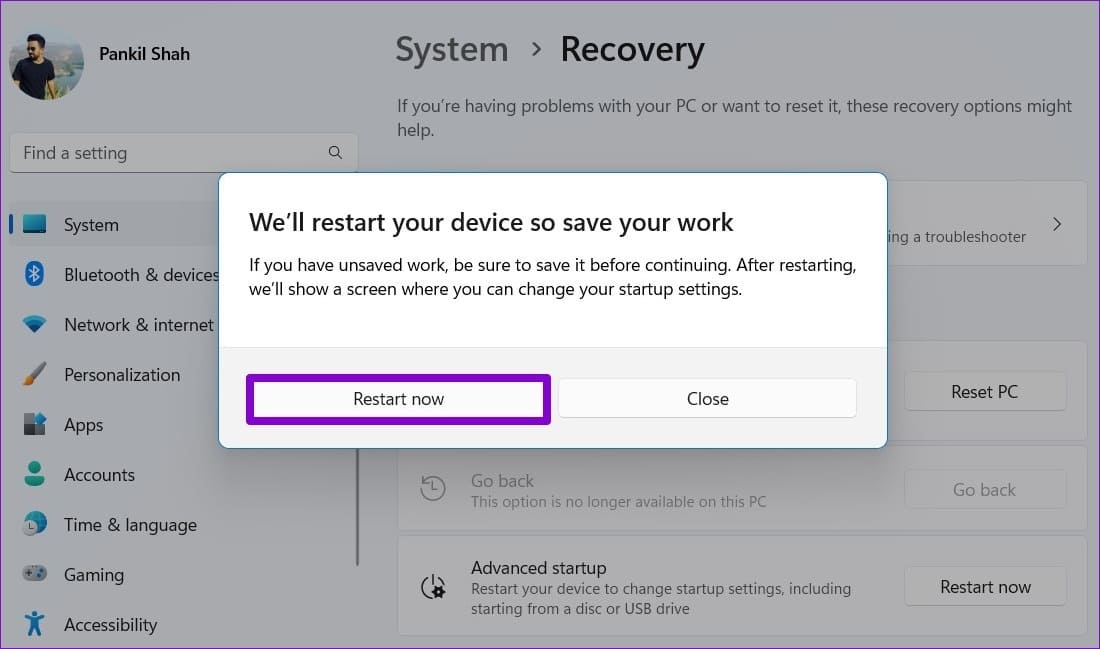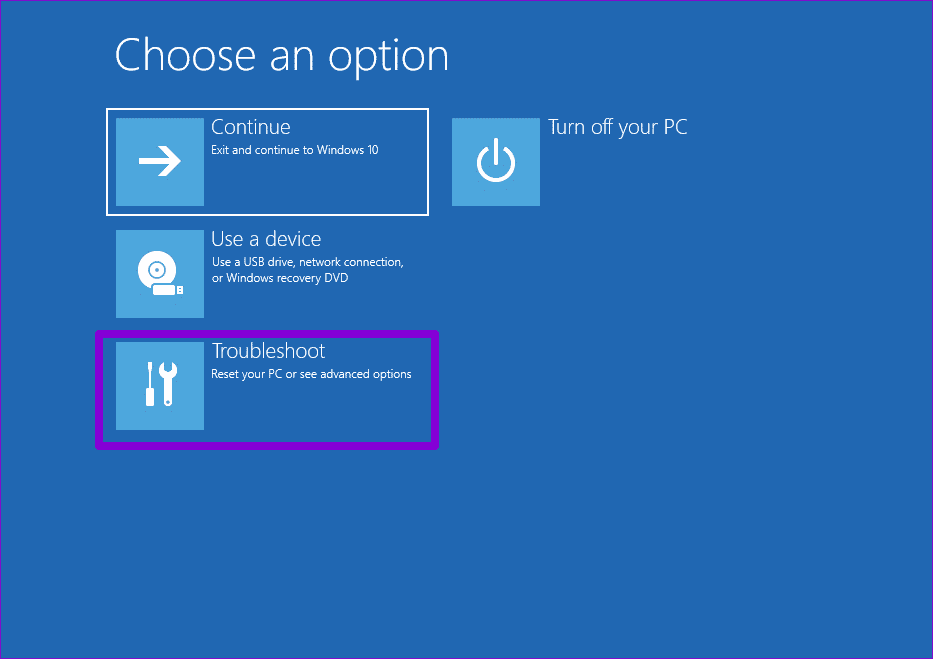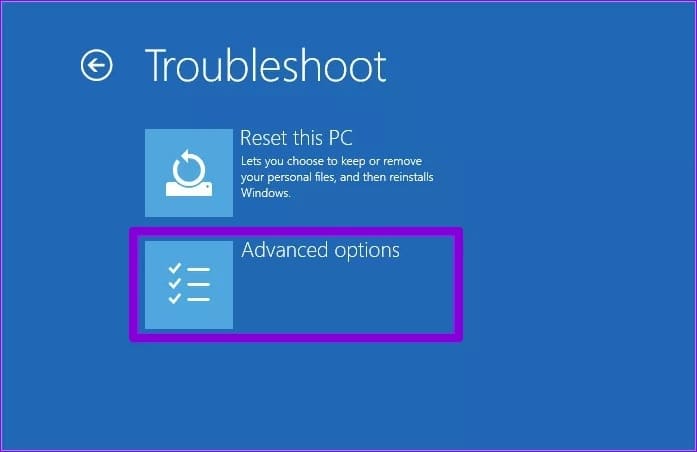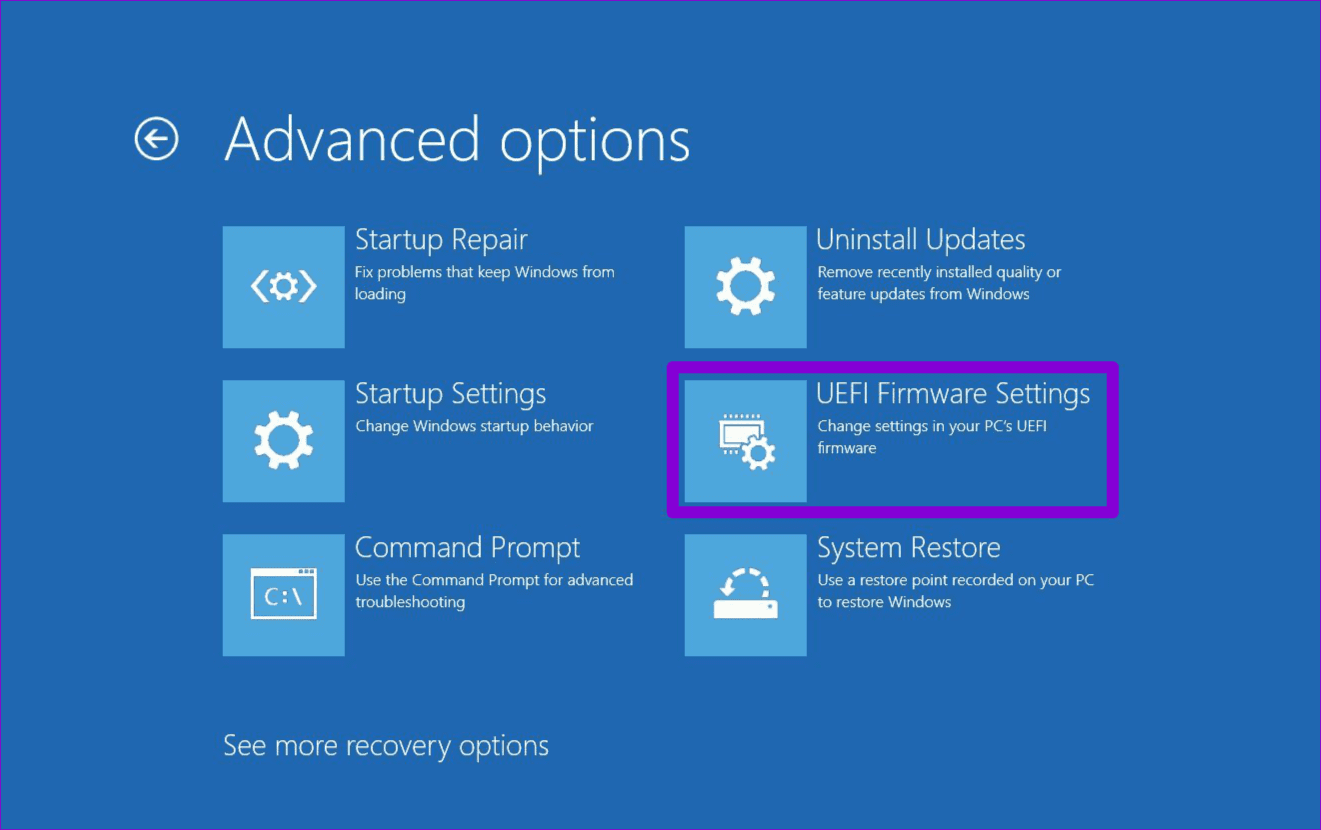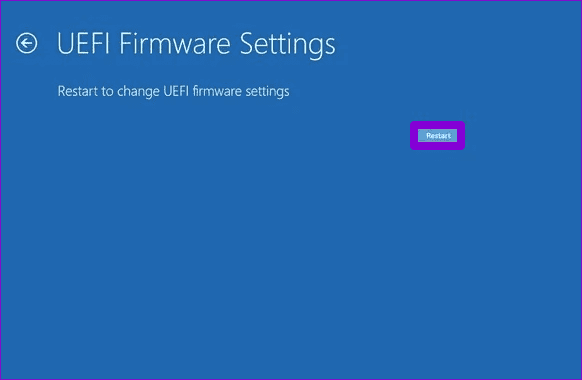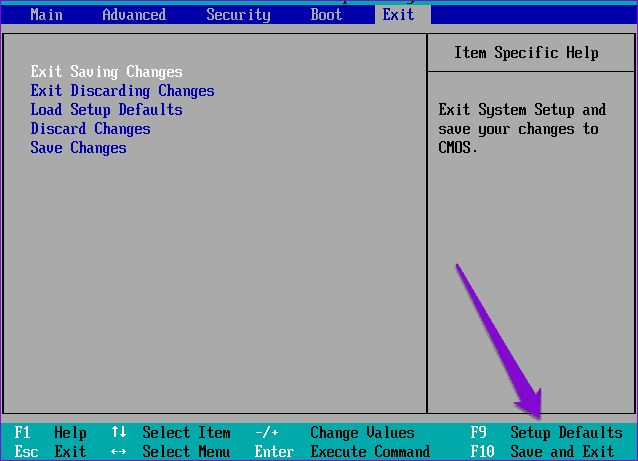Les 8 principaux correctifs pour la connexion peuvent être une erreur limitée sous Windows
Le message d'erreur « La connexion de l'écran peut être limitée » apparaît généralement sur un appareil Windows lorsque vous connectez votre écran à votre ordinateur à l'aide d'un câble USB-C. Ce problème est généralement causé par un matériel incompatible, des pilotes obsolètes, des applications tierces malveillantes ou Paramètres du BIOS incorrects.
L'USB-C offre une solution pratique à un seul câble pour un audio/vidéo de haute qualité, un transfert de données et une alimentation électrique. Si vous ne pouvez pas en profiter, les conseils suivants devraient résoudre le problème et vous aider à retourner au travail.
1. Éliminez tout problème de compatibilité
Seuls les ordinateurs dotés de ports USB-C prenant en charge les modes alternatifs DisplayPort peuvent transférer des signaux vidéo et audio. Cela permet au port USB-C de transférer les signaux d’affichage ainsi que les capacités de transmission de données et d’alimentation. Si votre ordinateur prend en charge certains modes Display Alt mais pas d'autres, cela peut limiter les capacités d'affichage et audio maximales de votre moniteur, entraînant des erreurs.
Si vous n'êtes pas sûr, reportez-vous au guide d'utilisation de votre ordinateur et de votre moniteur ou visitez le site Web du fabricant pour vous assurer que les deux appareils peuvent produire de la vidéo via un câble USB-C.
2. Utilisez le câble et le port USB appropriés
Il est également important d’utiliser le bon câble USB-C. Vous devez vous assurer que votre câble USB-C est certifié pour DisplayPort ou Thunderbolt 3, car ils prennent en charge la sortie vidéo et conviennent pour connecter votre ordinateur portable à différents écrans.
De plus, le message d'erreur « La connexion de l'écran peut être limitée » peut également apparaître si votre écran dispose de nouvelles fonctionnalités que le câble USB-C ne prend pas en charge, telles que la prise en charge HDR et un taux de rafraîchissement plus rapide. Et la même chose s'applique Idem si vous utilisez un hub USB En externe ou station d'accueil également.
De plus, si vous connectez un écran à un port qui ne prend pas en charge Power Delivery, vous ne pourrez peut-être pas charger votre ordinateur portable ou transférer des données à partir d'une seule connexion, ce qui entraînera l'affichage de cette erreur par Windows. Essayer Basculer vers un autre port, si disponible, pour voir si cela résout le problème.
3. Débranchez et reconnectez le moniteur et nettoyez le port
Si vous voyez l'erreur même après avoir utilisé les câbles et le matériel appropriés, essayez de déconnecter et de reconnecter votre moniteur. Pendant que vous faites cela, nettoyez bien le port et les connecteurs. Cela devrait résoudre tous les problèmes causés par des connexions incorrectes ou incorrectes et corriger l'erreur.
4. Exécutez l'utilitaire de résolution des problèmes de matériel et de périphériques
L'utilitaire de résolution des problèmes de matériel et de périphériques sous Windows peut analyser votre matériel pour détecter toute irrégularité et tenter de les corriger automatiquement. Vous pouvez essayer d'exécuter cet outil pour voir s'il corrige l'erreur « La connexion d'affichage peut être limitée » sur votre PC Windows 10 ou 11.
Étape 1: Appuyez sur le raccourci clavier Windows + R Pour ouvrir le "Courir« . Tapez la commande suivante dans le champ Ouvrir et appuyez sur Entrer.
msdt.exe -id DeviceDiagnostic
Étape 2: Cliquez Options avancées.
Étape 3: Cochez la case "Appliquer automatiquement les correctifs" Et cliquez sur “Suivant" .
Attendez que l'utilitaire de résolution des problèmes fasse son travail, puis vérifiez si l'erreur réapparaît.
5. Mettez à jour les pilotes USB
Des pilotes USB obsolètes ou incompatibles sur votre ordinateur peuvent être à l'origine de problèmes de port USB-C. Dans ce cas, cela devrait conduire Mettre à jour les pilotes sur votre ordinateur pour résoudre le problème. Voici comment procéder.
Étape 1: Clic droit Souris droite Sur l'icône Commencer Et sélectionnez Gestionnaire de périphériques De la liste.
Étape 2: Double-cliquez « Contrôleurs de bus série universels » Pour l'agrandir. Cliquez avec le bouton droit sur la première entrée et sélectionnez Mettre à jour le logiciel du pilote. Suivez ensuite les invites à l'écran pour terminer les mises à jour.
Répétez les étapes ci-dessus pour mettre à jour tous les pilotes USB de votre ordinateur, puis vérifiez si l'erreur persiste.
6. Installez les mises à jour Windows
Si la mise à jour des pilotes USB s'avère inefficace, vous pouvez vérifier s'il existe des mises à jour Windows en attente. Pour ce faire, appuyez sur le raccourci clavier Windows + I pour ouvrir l'application Paramètres et accédez à l'onglet Windows Update. Cliquez sur le bouton Rechercher les mises à jour pour télécharger et installer les mises à jour en attente.
7. Essayez le mode de démarrage minimal
Quand Exécutez Windows dans un état de démarrage minimal, Cela ne fonctionne qu'avec les applications et services de base. En tant que telle, les étapes suivantes peuvent vérifier si l'erreur « La connexion à l'écran peut être limitée » sous Windows est causée par une application ou un logiciel tiers.
Étape 1: Appuyez sur la touche Windows + R Raccourci clavier pour ouvrir la boîte de dialogue "opération". Type msconfig dans la zone et appuyez sur Entrée.
Étape 2: Sous le "الخدمات", cochez la case qui dit "Cacher tous les services MicrosoftCliquez ensuite sur "Désactiver tous les."
Passons à l'étape 3 : Basculez vers l'onglet Démarrage et cliquez sur Ouvrir gestion des tâches.
Étape 4: Dans l'onglet Applications de démarrage, sélectionnez une application tierce et cliquez sur le bouton Désactiver en haut. Répétez cette étape pour désactiver toutes les applications de démarrage tierces.
Redémarrez votre ordinateur dans un état de démarrage minimal. Si vous parvenez à connecter votre ordinateur à un moniteur externe sans aucune erreur, il est probable qu'une application ou un logiciel tiers soit à l'origine du problème. Vous devrez examiner et désinstaller toutes les applications et programmes récemment installés pour résoudre le problème.
8. Réinitialisation du BIOS
Le BIOS, également connu sous le nom de Basic Input/Output System, est chargé de garantir que tous les composants matériels informatiques interagissent correctement. S'il y a un problème avec les paramètres du BIOS sur votre ordinateur, vous pouvez rencontrer de telles erreurs. Pour résoudre ce problème, vous devrez réinitialiser le BIOS à ses paramètres par défaut.
Étape 1: Appuyez sur le raccourci clavier Windows + S Pour ouvrir le menu de recherche. Tapez les options de récupération dans la case et appuyez sur Entrée.
Étape 2: Cliquez sur le bouton "Redémarrer maintenant" à côté de Démarrage avancé.
Passons à l'étape 3 : Sélectionner Redémarrer Maintenant pour confirmer.
Étape 4: Attendez que ce soit fait Redémarrez votre ordinateur, Puis cliquez sur Dépannage
Étape 5: Sélectionner Options avancées.
Passons à l'étape 6 : Sélectionnez une option Paramètres du micrologiciel UEFI.
Étape 7: Cliquez sur le bouton "Redémarrer" Pour démarrer BIOS
Étape 8: Une fois connecté BIOS, Clique sur F9 Pour accéder à une option Paramètres de configuration par défaut. Puis sélectionnez oui.
Passons à l'étape 9: Clique sur F10 Pour enregistrer les modifications et quitter BIOS
Une fois que vous avez terminé les étapes ci-dessus, redémarrez votre ordinateur ; L'erreur ne devrait plus apparaître.
Plus de problèmes d'affichage
L'USB-C gagne en popularité en tant qu'interface polyvalente, il peut donc être frustrant de ne pas pouvoir utiliser le port pour émettre sur un écran. Nous espérons que l'un des conseils ci-dessus vous a aidé à corriger l'erreur « La connexion d'affichage peut être limitée » sur votre PC Windows 10 ou 11.